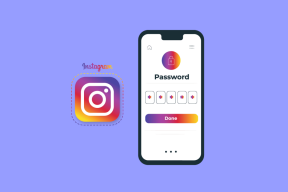IPhone의 바로 가기 앱에서 작동하지 않는 자동화에 대한 6가지 최고의 수정 사항
잡집 / / July 11, 2023
iPhone의 단축어 앱을 사용하면 다양한 앱과 동작에 대한 자동화를 생성할 수 있습니다. 예를 들어 다음과 같이 할 수 있습니다. iPhone에서 문자 메시지 예약 동일한 기능을 사용합니다. 자동화를 사용하여 iPhone에서 미리 알림을 설정할 수도 있습니다. 가장 도움이 되는 것은 설정 전체 배터리 알림을 위한 자동화 당신의 아이폰에.

작업 및 앱 사용을 관리하기 위해 이 기능에 크게 의존하는 경우 자동화가 작동을 중지하면 문제가 발생할 수 있습니다. iPhone에서 자동화와 관련된 몇 가지 문제에 직면한 경우 이 게시물은 iPhone의 바로 가기 앱에서 작동하지 않는 자동화를 수정하는 최상의 솔루션을 공유합니다.
1. 자동화가 활성화되어 있는지 확인
이 게시물을 작성하는 동안 iOS 16에서 바로 가기 앱을 사용하고 있습니다. 따라서 자동화가 작동하지 않는 경우 가장 먼저 확인해야 할 솔루션은 자동화가 활성화되어 있는지 여부입니다.
1 단계: iPhone에서 바로 가기 앱을 엽니다.

2 단계: 하단에서 자동화를 누릅니다.

3단계: 제대로 작동하지 않는 자동화를 선택하십시오.
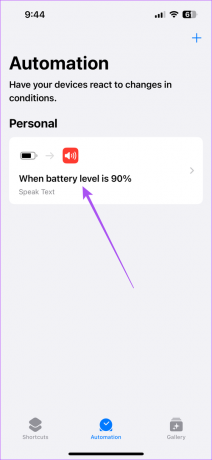
4단계: 이전에 비활성화된 경우 이 자동화 활성화 옆의 토글을 누릅니다.

5단계: 오른쪽 상단 모서리에 있는 완료를 탭하여 확인합니다.

6단계: 바로 가기 앱을 닫고 문제가 해결되었는지 확인하십시오.
2. 자동화 사운드 설정 확인
iPhone 자동화가 자동으로 실행되지 않는 것은 아이러니할 수 있습니다. 음성 자동화를 설정한 경우 사운드 설정을 확인해야 합니다. 방법은 다음과 같습니다.
1 단계: iPhone에서 바로 가기 앱을 엽니다.

2 단계: 하단에서 자동화를 누릅니다.

3단계: 제대로 작동하지 않는 자동화를 선택하십시오.
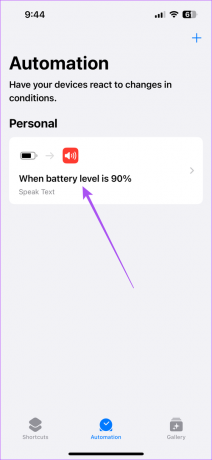
4단계: 텍스트 말하기를 탭합니다.

5단계: 자동화를 위한 Siri 음성 명령 세트를 확장합니다.

6단계: 완료될 때까지 대기가 활성화되어 있는지 확인하십시오.

7단계: 돌아가서 오른쪽 상단 모서리에 있는 완료를 탭하여 저장합니다.

8단계: 바로 가기 앱을 닫고 문제가 해결되었는지 확인하십시오.
3. 블루투스 연결 비활성화
iPhone에서 자동화 사운드가 작동하지 않는 경우의 또 다른 해결책은 iPhone에서 Bluetooth 장치를 분리하는 것입니다. 그 이유는 Bluetooth 장치가 iPhone 스피커를 통해 재생하는 대신 Siri 알림 프롬프트를 재생하기 때문입니다. 연결된 블루투스 장치를 확인하고 제거하는 방법은 다음과 같습니다.
1 단계: iPhone에서 설정 앱을 엽니다.

2 단계: 블루투스를 누릅니다.

3단계: 연결된 기기가 나타나면 기기 이름 옆의 'i' 아이콘을 누릅니다.

4단계: 이 장치 지우기를 선택합니다.

5단계: 하단에서 Forget Device를 다시 누릅니다.

6단계: 설정을 닫고 문제가 해결되었는지 확인하십시오.
4. 바로 가기 앱 강제 종료 및 다시 시작
만약 시리 단축키 여전히 iPhone에서 작동하지 않는 경우 iPhone에서 앱 자체를 강제로 종료하고 다시 시작하는 것이 좋습니다.
1 단계: iPhone 홈 화면에서 위로 스 와이프하고 길게 눌러 백그라운드 앱 창을 표시하십시오.
2 단계: 바로 가기 앱을 찾으려면 왼쪽으로 살짝 밉니다. 그런 다음 위로 스 와이프하여 앱을 제거하십시오.

3단계: 바로 가기 앱을 다시 시작하고 닫은 다음 문제가 해결되었는지 확인하십시오.

5. iOS 업데이트
iPhone에 최신 버전의 바로 가기 앱을 설치할 수 있습니다. 이것은 기본 시스템 앱이므로 새 버전의 iOS를 설치해야 합니다.
1 단계: iPhone에서 설정 앱을 엽니다.

2 단계: 아래로 스크롤하여 일반을 누릅니다.

3단계: 소프트웨어 업데이트를 선택합니다.

4단계: 업데이트가 있으면 다운로드하여 설치합니다.
5단계: 그 후에 자동화가 자동으로 활성화됩니다. 문제가 해결되었는지 확인하십시오.
6. 모든 설정 재설정
해결 방법이 작동하지 않으면 최후의 수단은 iPhone의 모든 설정을 재설정하는 것입니다. 이것은 고급 솔루션이며 아무 것도 작동하지 않는 경우에만 시도하십시오. 이 솔루션을 따른 후 자동화를 다시 생성해야 할 수도 있습니다.
1 단계: iPhone에서 설정 앱을 엽니다.

2 단계: 아래로 스크롤하여 일반을 선택합니다.

3단계: 아래로 스크롤하여 iPhone 전송 또는 재설정을 선택합니다.

4단계: 재설정을 선택합니다.

5단계: 모든 설정 재설정을 누릅니다.

6단계: iPhone 암호를 입력한 다음 하단의 모든 설정 재설정을 다시 누릅니다.

7단계: 완료되면 Apple ID에 다시 로그인하고 문제가 해결되었는지 확인하십시오.
Siri 자동화 사용
이러한 솔루션은 iPhone 바로 가기 자동화가 작동하지 않는 경우 도움이 됩니다. Apple CarPlay 사용자 인 경우 최고의 게시물을 확인할 수 있습니다. 시도해야 하는 CarPlay 바로가기 자동화.
최종 업데이트: 2023년 6월 9일
위의 기사에는 Guiding Tech를 지원하는 제휴 링크가 포함될 수 있습니다. 그러나 편집 무결성에는 영향을 미치지 않습니다. 콘텐츠는 편파적이지 않고 진정성 있게 유지됩니다.